如何修复 Windows 11 / 10 上的 ntdll.dll 崩溃问题
- PHPz转载
- 2023-05-12 11:40:065140浏览
在您的计算机上首次安装 Windows 操作系统时,会自动创建ntdll.dll文件。基本上,ntdll.dll是与 Windows 操作系统相关联的文件,位于Windows System32目录中。如果您看到这个文件的属性,它的文件描述为 NT 层 DLL,它包含 Windows 操作系统正常工作所需的所有主要 NT 内核函数。该文件大部分时间在后台运行,但有时它可能会崩溃或无法正确执行操作。通常,当多个应用程序/程序尝试同时访问该文件时,就会发生这种情况。
许多 Windows 用户报告说,当他们访问的程序也崩溃时,他们看到了这个ntdll.dll 文件崩溃错误。如果您在 Windows PC 上遇到此 ntdll.dll 崩溃问题,请尝试下面提到的故障排除方法,以检查它是否有助于您清除计算机上的错误。
方法 1 – 恢复 ntdll.dll 文件
1. 单击此链接打开 DLL-Files 网站。
在这里,在下面的搜索框中搜索您丢失的 DLL 文件类型ntdll.dll,然后单击搜索 DLL 文件。
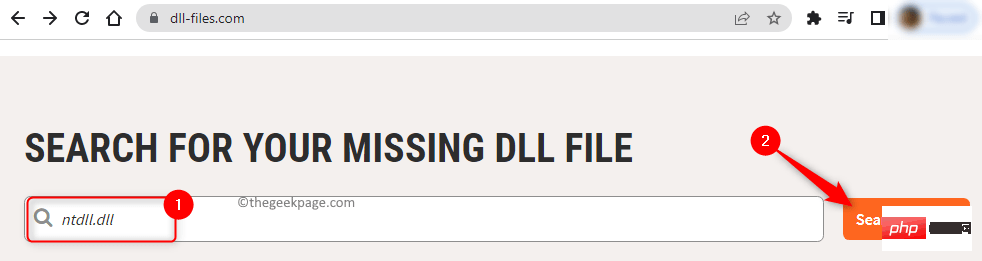
2. 在显示的搜索结果中,单击ntdll.dll文件名。
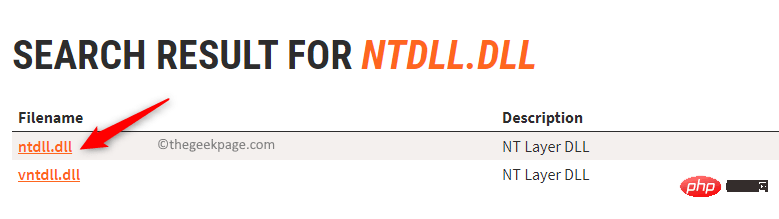
在此页面上,您将看到可用的 DLL 文件版本。
根据您的系统架构(32 位或 64 位),您需要找到最新版本的 DLL 文件。
单击“下载”按钮将所需的 DLL 文件下载到您的 PC 上。
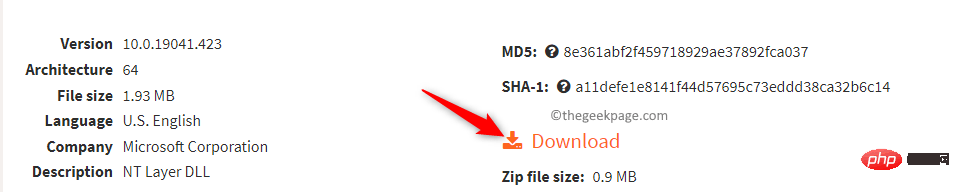
3,文件将被下载为 zip 存档。
提取存档以将 DLL 文件放到您计算机上的某个位置。
将提取的ntdll.dll文件复制并粘贴到您的系统目录中。
在 32 位版本的 Windows 操作系统上,将文件放在C:\Windows\System32
在 64 位 Windows 操作系统上,将32 位DLL 文件放在C:\Windows\SysWOW64中,将64 位DLL 文件放在C:\Windows\System32 中。
4. 现在,按Windows + R打开运行。
键入cmd并按Ctrl + Shift + Enter以管理员身份打开命令提示符。

在命令提示符下,键入以下命令
regsvr32 ntdll.dll

5.重新启动您的计算机。检查您是否能够在没有 ntdll.dll 文件崩溃问题的情况下打开程序。
方法 2 – 检查待处理的 Windows 更新
1. 按Windows + R打开运行。
键入ms-settings:windowsupdate并按Enter打开Windows Update 设置页面。
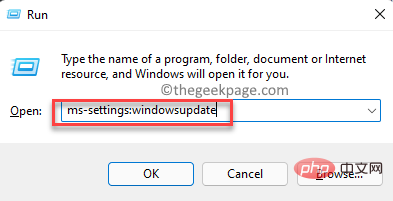
2. 在此页面上,单击检查更新按钮。
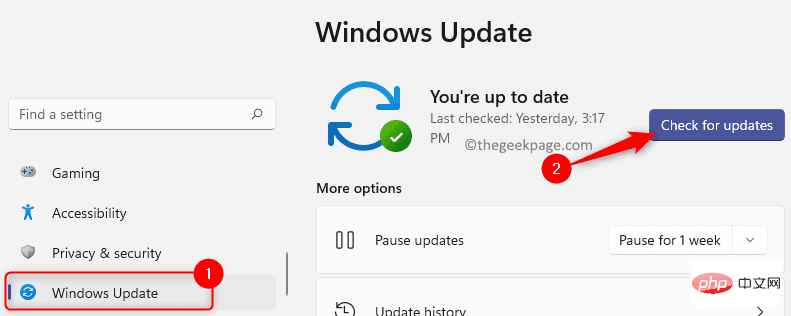
Windows 将开始搜索您 PC 上安装的 Windows 版本的任何更新。
如果有任何新的更新可用,它们将被下载并安装。
3. Windows 更新完成后重新启动计算机。
检查您的应用程序是否因 ntdll.dll 崩溃错误而崩溃。
方法 3 – 运行程序的兼容性疑难解答
1.找到桌面上崩溃的问题程序的快捷方式。
右键单击快捷方式并选择属性。
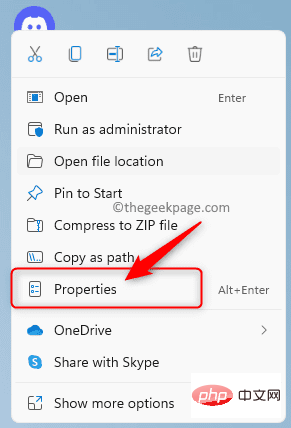
2. 在“属性”窗口中,转到“兼容性”选项卡。
在这里,单击运行兼容性疑难解答按钮。
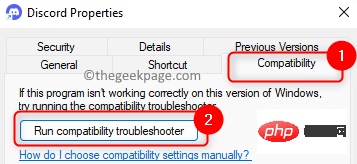
3. 这将打开程序兼容性疑难解答。
在这里,单击尝试推荐的设置以使用推荐的兼容性设置测试运行程序。
此故障排除过程完成后,检查问题是否已解决。
4. 如果问题仍然存在,请运行程序兼容性疑难解答,这次选择选项疑难解答程序。
此选项根据您遇到的问题选择兼容性设置。
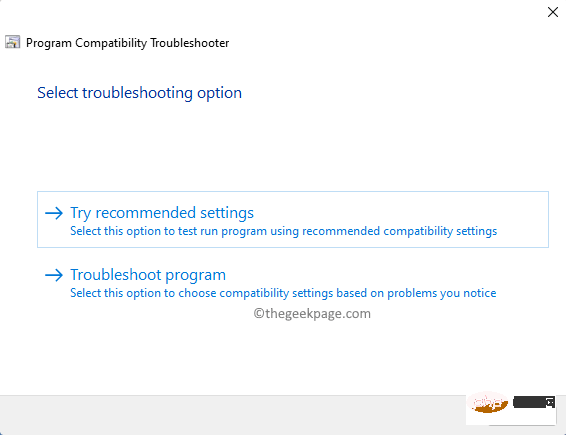
5. 如果上述步骤后问题仍然存在,请在程序的“属性”窗口中执行以下步骤。
- 选中以兼容模式运行此程序旁边的框,然后在下面的下拉列表中选择Windows 8或任何其他先前版本。检查这是否可以解决问题。
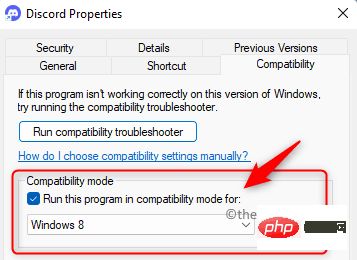
- 否则,请选中以管理员身份运行此程序旁边的框,并检查问题是否已解决。
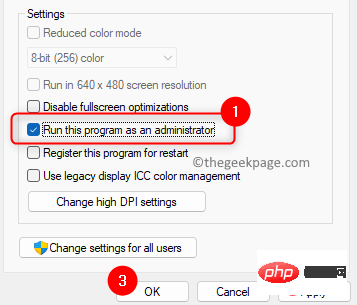
方法 4 – 运行 SFC 扫描和 DISM 工具
1. 使用Windows 和 R组合键打开运行对话框。
键入cmd并按Ctrl + Shift + Enter以管理员身份打开命令提示符。

当用户帐户控制提示时单击是。
2. 键入以下命令并按Enter运行 SFC 扫描
sfc /scannow
3. 等待扫描检查 Windows 系统文件是否损坏并修复它们。
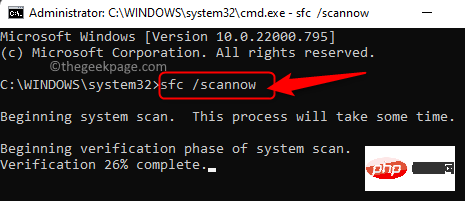
扫描完成后,检查问题是否已解决。
4. 如果问题仍然存在,则以管理员身份打开命令提示符并使用以下命令执行 DISM 扫描。
DISM /在线 /Cleanup-Image /RestoreHealth
5. DISM 工具检查 Windows 映像中的任何损坏并修复它们。
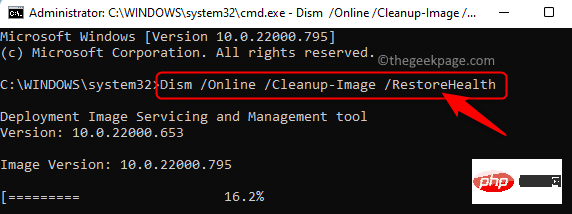
工具完成运行后,尝试运行有问题的程序并检查问题是否已解决。
方法 5 – 卸载并重新安装有问题的程序
1. 按Windows + X打开“开始”按钮上下文菜单。
在这里,选择选项Apps & Features。
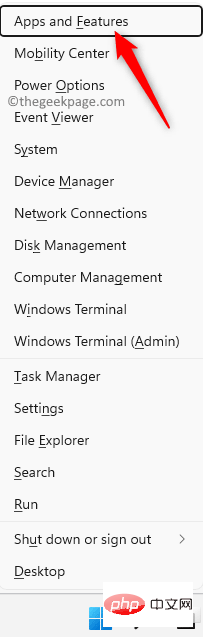
2. 在应用程序和功能页面,在已安装应用程序列表中查找有问题的程序。
找到应用程序后,单击与其关联的三个垂直点,然后选择卸载。
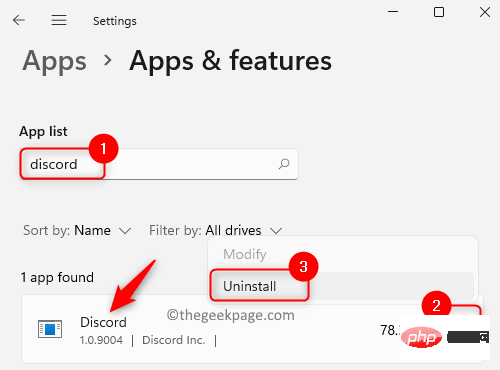
在弹出的确认提示中再次单击卸载。
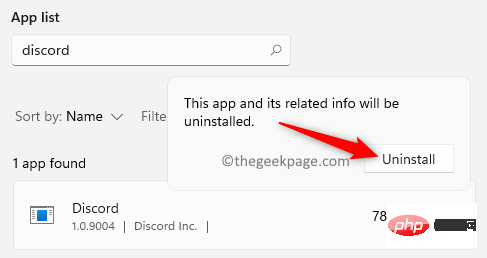
3. 等待程序从您的计算机上卸载。
重新启动您的电脑。
4. 从其网站下载应用程序的安装程序。
使用下载的安装程序安装应用程序。
启动应用程序并检查它是否因 ntdll.dll 错误而崩溃。
方法 6 – 执行系统还原
1.使用Windows + R组合键打开运行框。
键入rstrui并按Enter打开系统还原。
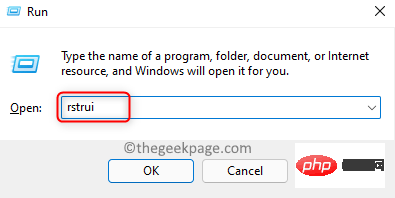
2. 在“系统还原”窗口中,选择“推荐还原”选项。
然后,单击下一步。
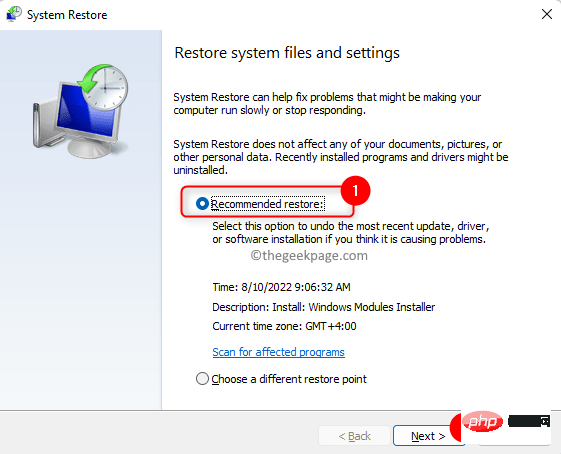
注意:如果您需要其他还原点,请选择选择其他还原点。单击下一步。
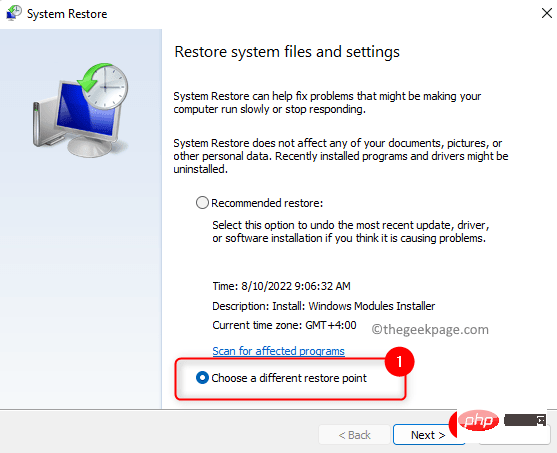
然后,从列表中选择还原点。单击下一步。
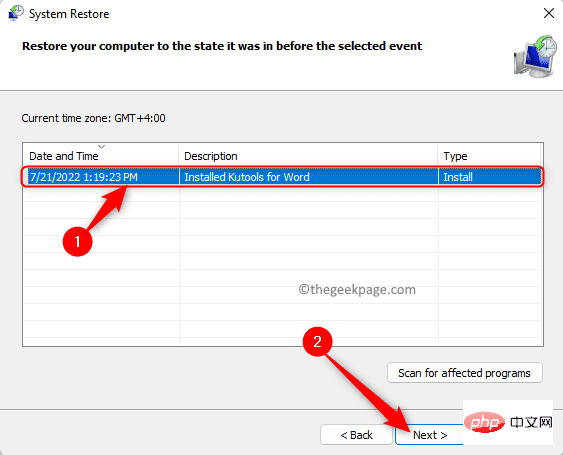
3. 最后,单击完成以开始恢复过程。
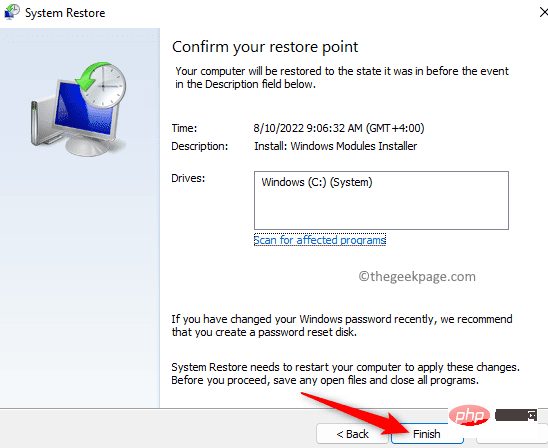
系统将还原到之前的还原点并重新启动。
系统启动后,检查问题是否解决。
方法 7 – 从可信赖的来源替换 ntdll.dll
1. 按Windows + R打开运行。
键入cmd并按Enter打开命令提示符。

2. 在命令提示符中,键入以下命令并按Enter。
系统信息
3. 在系统的详细信息中,查找系统类型。
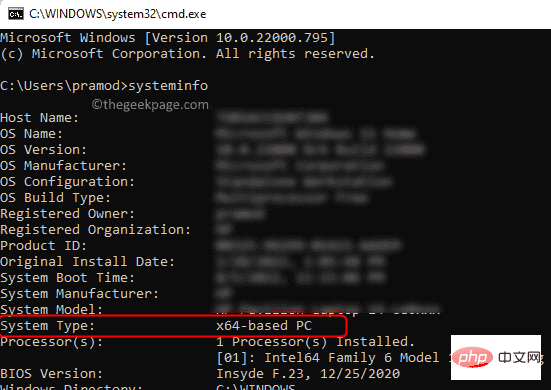
如果它显示基于x64 的 PC,则您的操作系统是64 位,基于x86 的 PC表示32 位操作系统。
注意:ntdll.dll文件的位置取决于系统类型。
在32 位Windows 操作系统中,该文件位于C:\Windows\System32
对于64 位操作系统,64 位 ntdll.dll文件位于C:\Windows\System32中,32 位文件位于C:\Windows\SysWOW64中。
4.从另一台值得信赖且运行与您的 Windows 操作系统版本和版本相同的计算机上获取 ntdll.dll 文件的副本。
将此文件粘贴到您的系统中。
注意:对于32 位系统,将此文件粘贴到C:\Windows\System32位置。
对于64 位Windows 操作系统,将 64 位 ntdll.dll 文件粘贴到C:\Windows\System32中,将 DLL 文件的 32 位版本粘贴到C:\Windows\SysWOW64中。
5. 打开运行(Windows + R)。
键入cmd并按Ctrl + Shift + Enter以管理员身份打开命令提示符。

6. 输入命令并执行注册DLL文件。
regsvr32 ntdll.dll

7. 成功注册 DLL 文件后,重新启动计算机。
检查问题是否已解决。
以上是如何修复 Windows 11 / 10 上的 ntdll.dll 崩溃问题的详细内容。更多信息请关注PHP中文网其他相关文章!

